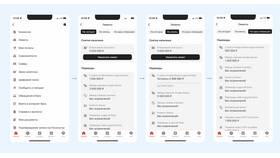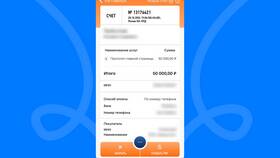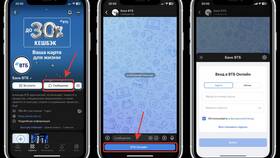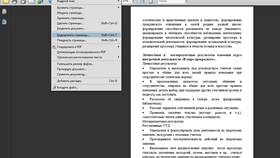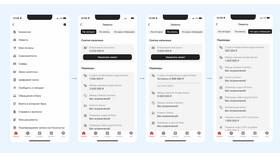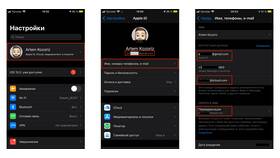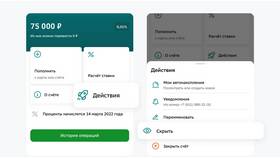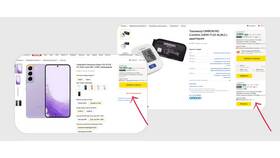Настройка прозрачности объектов применяется в графических редакторах, веб-дизайне и интерфейсах программ. Рассмотрим основные методы изменения прозрачности в различных средах.
Содержание
Изменение прозрачности в графических редакторах
Adobe Photoshop
- Выберите слой в панели Layers
- Найдите параметр Opacity в верхней части панели
- Измените значение от 0% (полная прозрачность) до 100% (полная непрозрачность)
- Для постепенного перехода используйте маску слоя
GIMP
| Метод | Инструкция |
| Через слой | Правая кнопка на слое → Opacity |
| Инструментом | Выбрать инструмент → Настроить прозрачность в параметрах |
Настройка прозрачности в CSS
- opacity: 0.5 (значение от 0 до 1)
- rgba: color: rgba(255, 0, 0, 0.3) (последнее число - альфа-канал)
- hsla: color: hsla(120, 100%, 50%, 0.5)
Изменение прозрачности в операционных системах
Windows
- Правой кнопкой на рабочем столе → Персонализация
- Цвета → Эффекты прозрачности
- Настроить уровень прозрачности меню "Пуск" и панели задач
macOS
- Системные настройки → Универсальный доступ
- Монитор → Уменьшить прозрачность
- Для окон: использовать терминал с командами defaults
Прозрачность в видео редакторах
| Программа | Метод настройки |
| Premiere Pro | Эффекты → Opacity на шкале времени |
| After Effects | Transform → Opacity ключевыми кадрами |
| DaVinci Resolve | Inspector → Opacity |
Прозрачность в 3D-редакторах
- Blender: Material Properties → Transparency
- 3ds Max: Material Editor → Opacity
- Maya: Attribute Editor → Transparency
Важные нюансы:
- Прозрачность влияет на производительность в играх
- В печати используется термин "непрозрачность"
- Полупрозрачные элементы сложнее обрабатывать графическим процессорам
Умение работать с прозрачностью позволяет создавать профессиональные дизайны и эффекты в различных областях цифрового творчества.